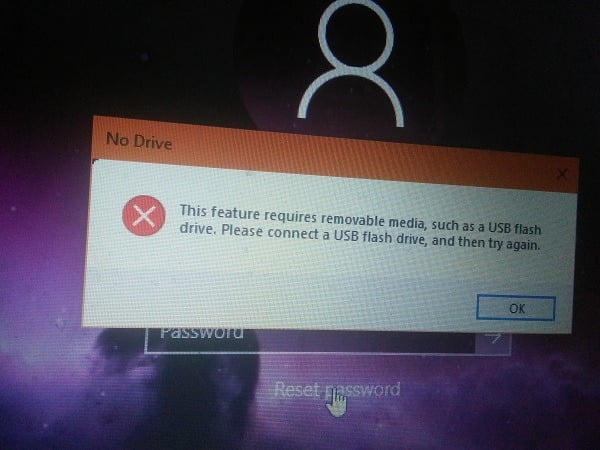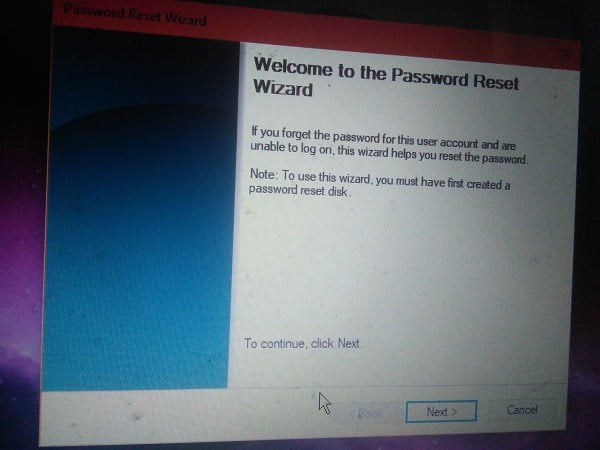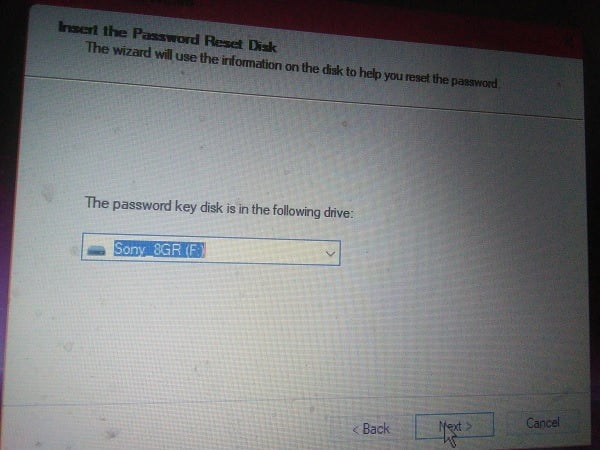Voor Windows-gebruikers, login wachtwoord Hun eigen is een van de belangrijkste dingen om te onthouden. Mocht je het vergeten zijn, er zijn tools en software van derden die je kunnen helpen Stel je wachtwoord opnieuw in.
Er is een andere manier Aanmelden bij Windows 10 Ze gebruikt een tablet Wachtwoord reset. U moet deze hersteltool vooraf instellen voor het geval dat Je wachtwoord kwijtraken of niet herinneren. Contact opnemen met Microsoft voor ondersteuning zal niet helpen, omdat ze u niet kunnen helpen om opnieuw in te loggen, dus wees voorzichtig.
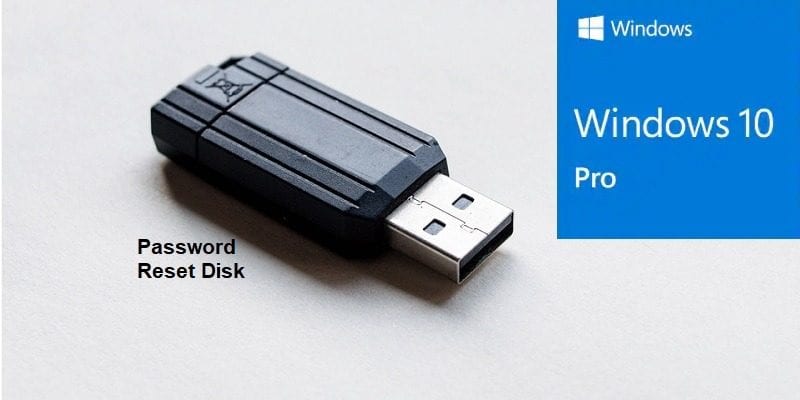
Maak een wachtwoordhersteldiskette met een USB-station
Om te beginnen, plaatst u een USB-stick en gebruikt u de zoekbalk om "créer un disque de réinitialisation mot passe" in het Configuratiescherm te zoeken. De tool moet heel eenvoudig zijn.
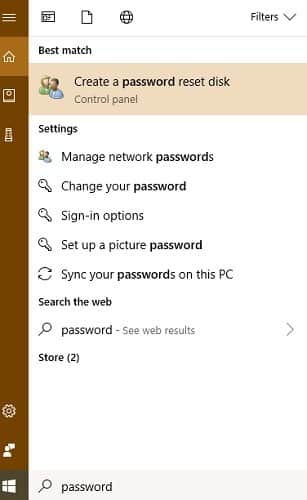
Als u het niet kunt vinden via de zoekknop, gaat u naar het Configuratiescherm en klikt u op het hoofdgebruikersaccount. Ga naar Wijzigingen aanbrengen in uw gebruikersaccount en u zou de mogelijkheid moeten hebben om een wachtwoordhersteldiskette te maken.
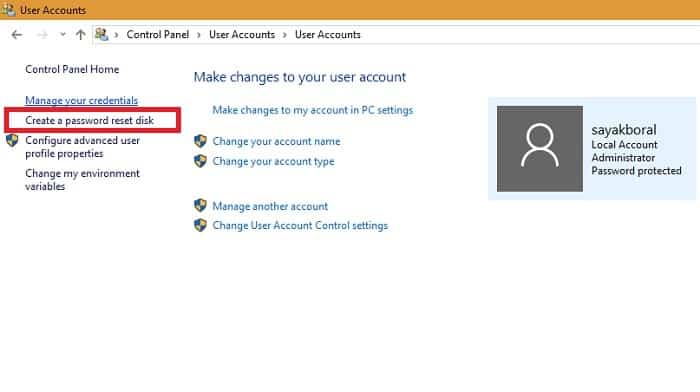
Voor sommige gebruikers, als de link niet opent, moet u naar Taakbeheer gaan en het Windows-hostproces genaamd Rundll32 sluiten. Dit is een Windows-hulpprogramma voor de opdrachtregel dat wachtwoordherstel kan verstoren, dus schakel het uit.
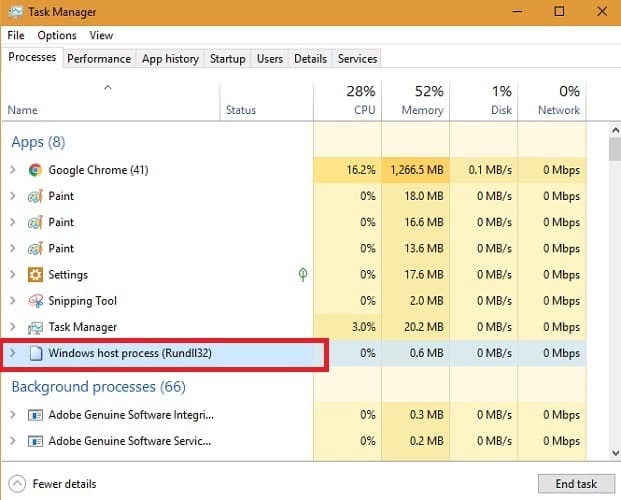
In de volgende stap ziet u het scherm "Wachtwoord vergeten" dat u begeleidt bij het maken van de schijf. Het waarschuwt u echter dat iedereen die toegang heeft tot uw wachtwoordherstelschijf toegang heeft tot uw account. Bewaar de USB-hersteldiskette altijd op een veilige plaats.
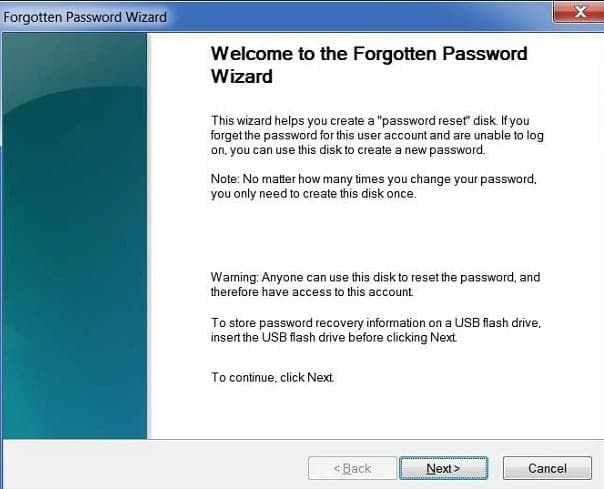
In de volgende stap zal de wizard informatie over uw Windows-account opslaan op de schijf die u zojuist hebt geplaatst.
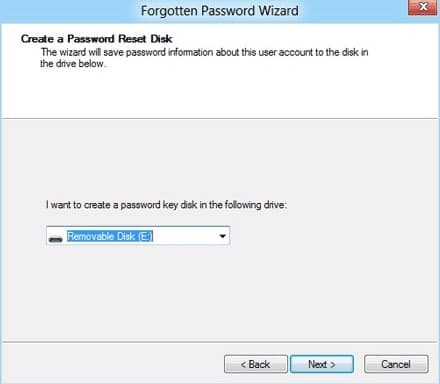
U wordt gevraagd om het huidige wachtwoord van de gebruikersaccount in te voeren voordat u de schijf opnieuw instelt.
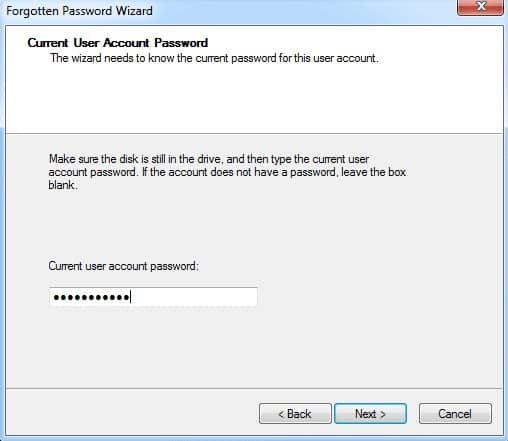
Klik op Volgende en wacht tot de statusbalk 100% bereikt. De wachtwoordherstelschijf is nu klaar voor toekomstig gebruik.
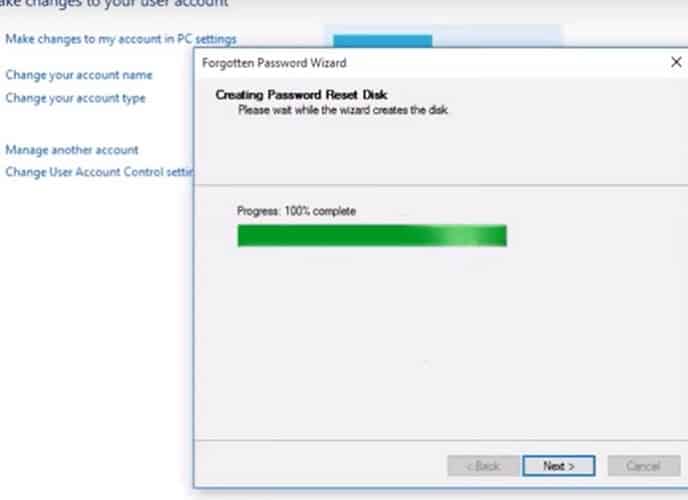
Toegang tot uw computer met een wachtwoordhersteldiskette
Als u merkt dat u geen toegang kunt krijgen tot uw systeem, klikt u op Reset Password.
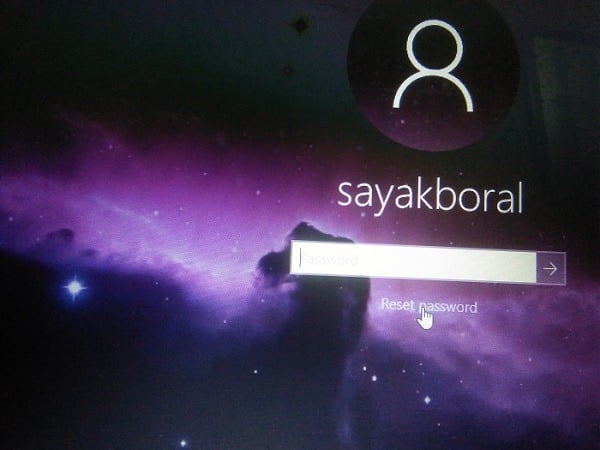
Zonder wachtwoordherstelschijf kunt u helaas niet meer inloggen op uw systeem. Uw keuzes zijn om ofwel opnieuw op te starten in de veilige modus of de opgeslagen USB-drive uit te werpen.
U ziet een nieuw scherm met de wizard voor het opnieuw instellen van het wachtwoord. Het geeft aan dat u van tevoren al een wachtwoordhersteldiskette had moeten maken.
U moet nu de USB-schijf kiezen die is gebruikt om het wachtwoordherstel in te stellen.
Op het volgende scherm wordt u gevraagd een nieuw wachtwoord in te voeren. Bevestig het twee keer en typ een nieuwe wachtwoordhint die ergens anders moet worden genoteerd.
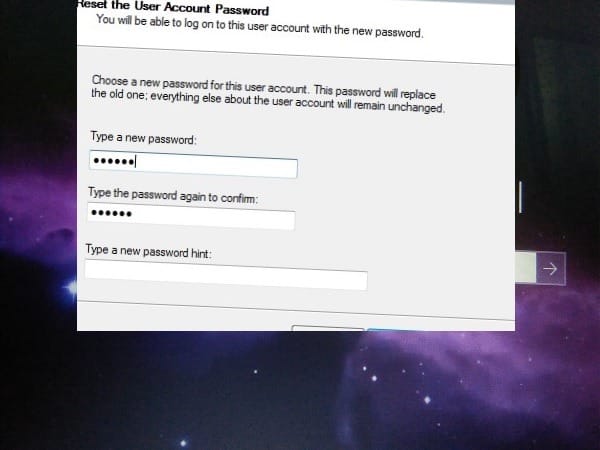
Na het voltooien van de wachtwoordherstelwizard, kunt u nu eenvoudig het nieuwe wachtwoord gebruiken om opnieuw in te loggen op uw systeem.
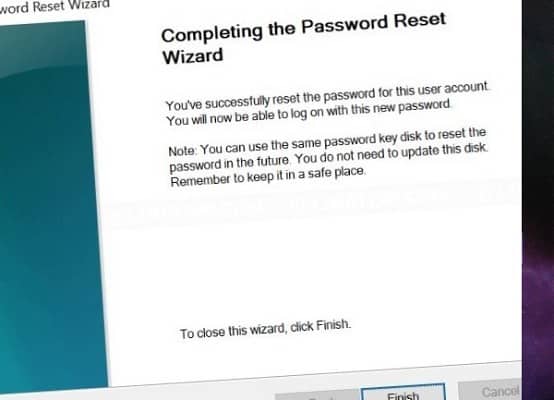
De gemakkelijkste manier om het Windows-wachtwoord op te roepen
Als u niet alle bovenstaande stappen wilt doorlopen om een schijf te maken Wachtwoord herstel Er is een makkelijkere uitweg. je kunt gebruiken Wachtwoordbeheerder Een Windows-wachtwoord opslaan of Bewaar het ergens waar je het kunt openen Alleen maar. U moet uw Windows-wachtwoord daar regelmatig bijwerken.
Heb je ooit geen toegang gehad tot je computer? Hoe heb je je account hersteld? Laat het ons weten in de reacties hieronder.